Paljud kasutajad kogevad oma iPhone'is uue iCloudi e-posti aadressi loomisel probleemi kirja sisselülitamisel. Nad näevad seda sõnumit “Probleem e-posti sisselülitamisega. Teie meili sisselülitamisel ilmnes probleem, proovige uuesti.
Hea uudis on see, et iCloudist välja logimiseks ja uuesti sisselogimiseks on lihtne lahendus.
See viga on iPhone'i kasutajaid vaevanud alates 2012. aastast! See ilmneb siis, kui proovite iPhone'i seadete kaudu luua iCloudi e-posti aadressi. Kurb on see, et probleem püsib seadme taaskäivitamise ja tarkvaravärskenduste kaudu.
Õnneks on meil allpool toodud lahendus – ja see ei saaks olla palju lihtsam.
Sisu
- Seonduvad postitused:
-
Kuidas lahendada "Posti sisselülitamise probleem"
- Logige välja ja tagasi iCloudi
- Pidage meeles, et teie Apple ID on teie iCloudi e-posti aadress!
- Vaadake oma kuupäeva ja kellaaja seadeid
- Kas proovite brauseris iCloudi meili? Tühjendage brauseri vahemälu
- Abi saamiseks võtke ühendust Apple'i toega
-
Lugeja näpunäited
- Seonduvad postitused:
- Kuidas muuta Apple ID e-posti, millele teil enam juurdepääsu pole
- Kuidas seadistada iPhone'is ja iPadis iCloudi e-posti, kontakte, kalendreid ja muud
- Kas iPhone'is või iPadis ei saa e-posti parooli värskendada või muuta?
- Leidke iOS 11-s parool ja iPhone'i meilikontod
Kuidas lahendada "Posti sisselülitamise probleem"
Enne kui midagi teed…
Kontrollige Apple'i Süsteemi oleku leht ja veenduge, et iCloud Mail töötab ilma teatatud probleemideta. Probleemide jaoks otsige kollast märki
Kui Apple märgib, et iCloudi või iCloud Mailiga on probleeme, oodake enne uuesti proovimist, kuni süsteemi olek naaseb rohelisele märgile, et see on saadaval (ja töötab normaalselt).
Logige välja ja tagasi iCloudi
Selle tüütu vea lihtne lahendus on logige oma seadmes iCloudist välja, seejärel logige uuesti sisse ja proovige uuesti. See lahendus on osutunud tõhusaks enamiku sama veaga inimeste jaoks.
Enamik kasutajaid ütleb meile, et kui nad logivad iCloudist välja ja uuesti sisse, saavad nad kuidagi ootamatult luua icloud.com-i e-posti aadressi ilma teetõketeta!
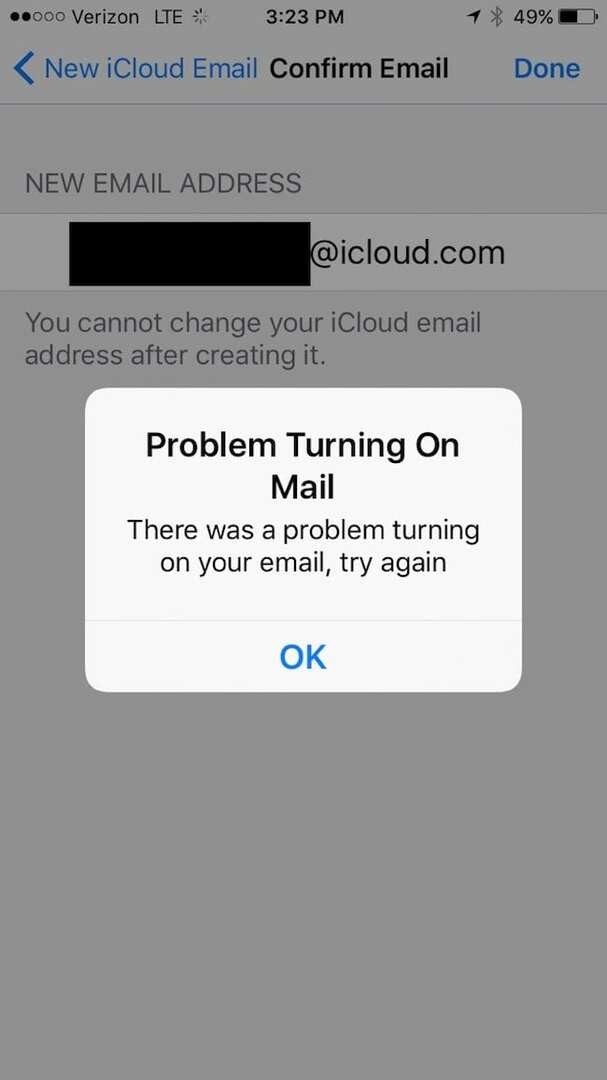
Kui teil on protsess ebaselge, järgige allpool kirjeldatud samme.
Kuidas iCloudist välja logida:
- Avage Seaded > [teie nimi] > Logi välja (allosas)
- Sisestage oma Apple ID parool ja puudutage nuppu Lülita välja
- Valige, milliseid andmeid hoida kohaliku koopiana. Kõik valimine on turvalisem, kuid aeglasem
Kuidas iCloudi sisse logida:
- Avage Seaded > Logige oma iPhone'i sisse
- Sisestage oma Apple ID e-posti aadress ja parool
- Kui küsitakse, sisestage oma seadmetele saadetud kinnituskood
- Sisestage oma iPhone'i pääsukood ja valige Ühenda
Pärast edukat uuesti sisselogimist peaksite avastama, et saate iCloudi e-posti aadressi luua ilma probleemideta.
Pidage meeles, et teie Apple ID on teie iCloudi e-posti aadress!
Kui teil juba on Apple ID, peaks teil olema selle ID-ga seotud e-posti aadress.
Apple ID esmakordsel seadistamisel soovitab Apple teile automaatselt iCloudi e-posti aadressi, kasutades teavet, mille annate Apple ID seadistamisel. Tavaliselt on see teie Täis [e-postiga kaitstud]
Vaadake oma kuupäeva ja kellaaja seadeid
Mõnikord ei ühti teie seadme kuupäev ja kellaaeg Apple'i serveritega ning see ebakõla põhjustab tõrke.
Nii et kontrollime teie kuupäeva ja kellaaja seadeid
- Avage Seaded > Üldine > Kuupäev ja kellaaeg
- Valige Määra automaatselt või lülitage see välja, oodake mõni sekund ja lülitage see uuesti sisse

- Taaskäivitage seade (lülitage välja ja uuesti sisse) ja proovige uuesti iCloudi meilisõnumit
Kas proovite brauseris iCloudi meili? Tühjendage brauseri vahemälu
Kui te ei pääse oma e-posti aadressile või ei saa oma @icloud.com e-posti aadressiga sõnumeid saata ja vastu võtta
- Safari jaoks minge aadressile Seaded > Safari > Kustuta ajalugu ja veebisaidi andmed

- Kui kasutate teist brauserit, tühjendage selle vahemälu vastavalt brauseri juhistele
Abi saamiseks võtke ühendust Apple'i toega
Kui miski ei aita, soovitame teil ühendust võtta Apple'i tugi teie koduriigis. 
Kuna sellel veal on palju põhjuseid, on parem otsida allikat, kui need kiirparandused teie jaoks ei tööta.
Kas mõni neist parandustest töötas teie jaoks? Anna meile kommentaarides teada!
Lugeja näpunäited
- Proovige Apple ID kasutamise asemel luua meilialias
- Näib, et iCloudile ja Apple'ile ei meeldi numbristringid teie e-posti ID-s. Proovige kasutada ainult tähti ja vaadake, kas see nüüd töötab. See tegi minu jaoks asja ära!
- Proovige oma Apple ID parooli muuta. Seejärel lülitage iPhone või iPad välja ja taaskäivitage. Peaksite nägema teadet, mis ütleb, et peate parooli muutmise tõttu uuesti oma Apple ID-sse sisse logima. Kui olete lõpetanud, proovige seadistada iCloud ja oma iCloudi meilisõnum. See oli minu jaoks trikk, mis lõpuks pärast palju raisatud aega töötas!
- Muutke valitud iCloudi meilinimi millekski muuks (kui see on [e-postiga kaitstud], proovi [e-postiga kaitstud]) Minu jaoks juhtus viga siis, kui nende e-posti aadress, mille valisin, oli juba hõivatud ja kasutusel. Kui ma oma iCloudi e-posti aadressi millekski muuks muutsin, siis see töötas!
- Pidin vaid oma iCloudi kontolt välja logima. Siis, kui uuesti sisse logisin, sain äkki luua uue iCloudi e-posti aadressi! Ma ei tea täpselt, miks, aga see töötas minu jaoks
- Mõnikord on põhjus selles, et sellest seadmest on loodud liiga palju kontosid või, nagu eespool öeldud, probleem teie valitud e-posti aliase või kasutatava e-posti aadressiga.
- Probleem on iCloudiga. Alati ei paista teadvat, et iCloudi jaoks kasutatakse meili! Proovige sundtaaskäivitamist ja seadistage oma iCloudi konto uuesti ning kasutage seekord teist e-posti aadressi

Dan kirjutab õpetusi ja veaotsingu juhendeid, et aidata inimestel oma tehnoloogiat maksimaalselt ära kasutada. Enne kirjanikuks saamist omandas ta helitehnoloogia bakalaureusekraadi, juhendas Apple Store'i remonditöid ja õpetas Hiinas isegi inglise keelt.
